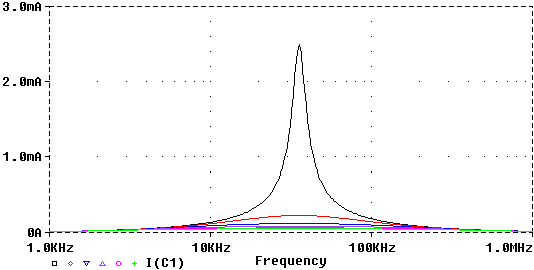
Per eseguire l'analisi in frequenza si torni in ambiente Schematic editor.
Cliccando due volte in rapida successione sul simbolo del generarore di tensione V1 si entra nella finestra di dialogo che consente di impostare i valori caratteristici: modifichiamo solamente il parametro AC portandolo al valore 1V in modo che, eseguendo l'analisi in frequenza, la tensione di uscita rappresenti anche il rapporto tra Vo e Vi.
Entrare in Analysis/Setup, selezionare la casella AC Sweep e successivamente premere il relativo pulsante ed impostare i seguenti valori:
Tornati in ambiente Schematic Editor si seleziona il comando Analysis/Simulate (o F11). PSpice elabora i dati sia in funzione del tempo che della frequenza al variare di R poiché non abbiamo deselezionato l'analisi parametrica e quella ai transienti.
Alla fine dell'elaborazione appaiono tre pulsanti AC, DC e Transient e solo il primo e il terzo risultano attivi. Cliccare sul pulsante AC e, prima di scegliere la traccia da visualizzare, Probe ci chiede quale analisi si deve selezionare tra quelle disponibili. Decidiamo di selezionarle tutte cliccando su All e poi su OK nella finestra di dialogo Avalaible Sections.
Si entra in Probe con l'asse x tarato in frequenza da 1KHz a 1 MegHz. Decidiamo di selezionare la corrente che scorre nel condensatore C1 col comando Trace/Add/I(C1).
Si ottengono 5 curve, una per ogni valore di R1, che rappresentano la corrente in mA al variare della frequenza come si mostra in fig.4.
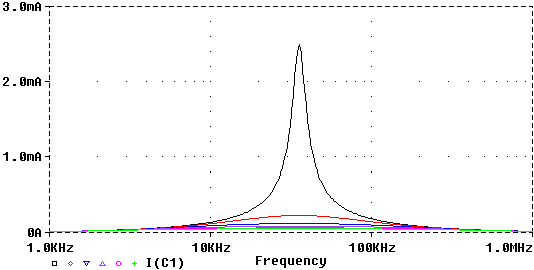
Fig.4 Analisi in frequenza della corrente del circuito risonante serie al variare della resistenza R1
Col comando Trace/Cursor/Display è possibile controllare attentamente il valore di frequenza e della corrente relativa.
Cliccando sia col destro che col sinistro del mouse sul quadratino posto in basso a sinistra dell'indicazione I(C1), si agganciano i due cursori sulla forma d'onda corrispondente al primo valore di R1.
Per conoscere le coordinate del punto di massimo della corrente si hanno due vie:
Per selezionare la seconda forma d'onda, quella corrispondente al secondo valore della resistenza R1, cliccare col destro sul simbolo del rombo posto in basso a sinistra. Esso sarà contornato con un tratto puntiforme.
Applicare il comando Tool/Cursor/Max per agganciare il cursore destro sul punto di massimo della seconda forma d'onda.
Nella mascherina Probe Cursor si potrà osservare che i due cursori hanno stessa frequenza e si potrà valutare la differenza tra le correnti nei due casi.
Per studiare una sola delle curve disponibili si esegue il comando Plot/AC... , si deselezionano tutte le curve cliccando sul pulsante None della finestra di dialogo Avalaible Sections e si seleziona, ad esempio, la prima, quella in corrispondenza di R=0.4K.
Per ottenere, infine, la trasformata di Fourier, si seleziona Plot/Transient scegliendo, poi, l'analisi per R=0.4K. Successivamente si esegue Plot/X Axis Settings e nella relativa finestra di dialogo si seleziona la casella Fourier alla voce Processing Option e poi si limita i Data Range nel campo 0KHz-64KHz . Infine si seleziona, da Probe, Trace/Add/I(C1). Si ottiene la rappresentazione grafica come quella mostrata in fig.5.
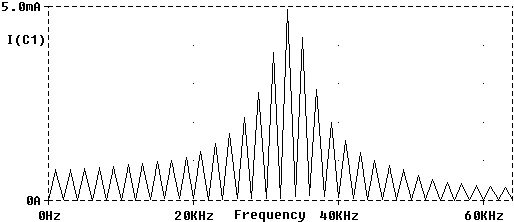
Fig.5 Analisi di Fourier per la corrente che scorre nel circuito risonante serie ottenuta per R=0.4K